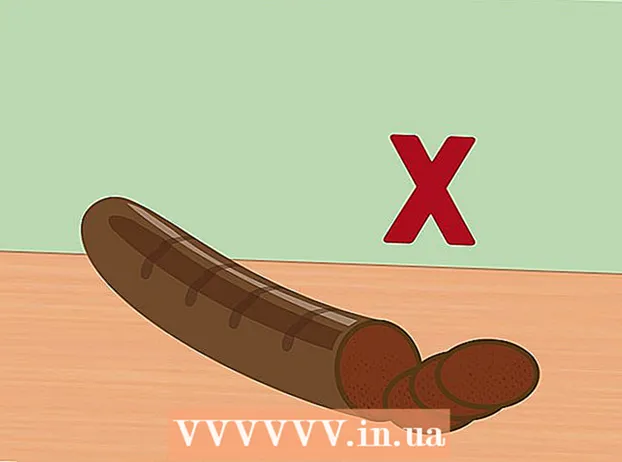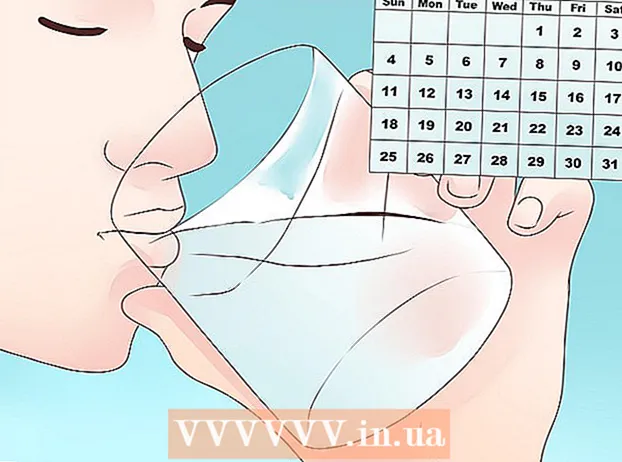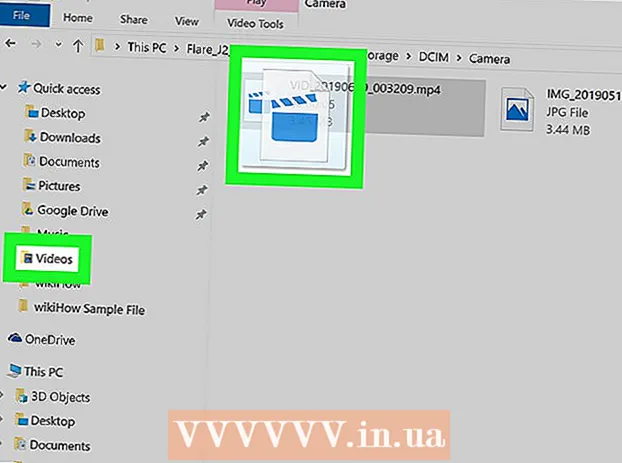Autor:
Gregory Harris
Fecha De Creación:
7 Abril 2021
Fecha De Actualización:
1 Mes De Julio 2024

Contenido
Es más fácil de lo que piensa seleccionar imágenes de la aplicación Fotos de iPad y organizarlas en un álbum para acceder fácilmente a ellas. Puede seleccionar rápidamente imágenes de la biblioteca de fotos de su iPad, así como fotos tomadas con la cámara de su iPad (si está usando iPad 2 o posterior) y nombrar un álbum en segundos usando esta técnica simple.
Pasos
 1 Toque el icono Fotos en la pantalla de inicio del iPad para iniciar la aplicación Fotos.
1 Toque el icono Fotos en la pantalla de inicio del iPad para iniciar la aplicación Fotos. 2 Seleccione la pestaña Álbumes en la parte superior de la interfaz. Ahora haga clic en el botón Cambiar.
2 Seleccione la pestaña Álbumes en la parte superior de la interfaz. Ahora haga clic en el botón Cambiar.  3 Haz clic en el botón "Nuevo álbum".
3 Haz clic en el botón "Nuevo álbum". 4 Ingresa el nombre del álbum en el campo que aparece. Haga clic en el botón Guardar.
4 Ingresa el nombre del álbum en el campo que aparece. Haga clic en el botón Guardar.  5 Para ver su colección de fotos, haga clic en Fotos o en la pestaña Secuencia de fotos en la parte superior de la interfaz. Ahora haga clic en todas las fotos que desea agregar a su álbum, de modo que aparezca un círculo azul con una marca de verificación blanca en cada una. Haga clic en el botón Finalizar.
5 Para ver su colección de fotos, haga clic en Fotos o en la pestaña Secuencia de fotos en la parte superior de la interfaz. Ahora haga clic en todas las fotos que desea agregar a su álbum, de modo que aparezca un círculo azul con una marca de verificación blanca en cada una. Haga clic en el botón Finalizar. 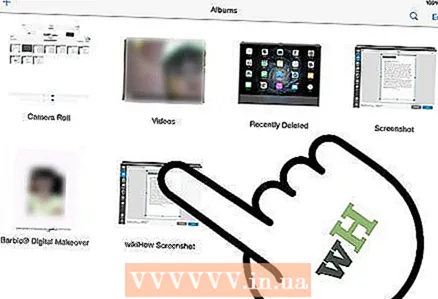 6 Las fotos se agregan al nuevo álbum y el álbum aparece en la pestaña Álbumes.
6 Las fotos se agregan al nuevo álbum y el álbum aparece en la pestaña Álbumes.
Consejos
- Puede hacer clic y arrastrar álbumes en la pantalla de álbumes para organizarlos como desee.
- Coloque dos dedos en el álbum y sepárelos lentamente para ver una vista previa de las imágenes del álbum.
- Puede eliminar fotos del álbum haciendo clic en el botón Compartir (rectángulo con una flecha en el interior) al ver el álbum. Simplemente haga clic en la imagen o imágenes que desea eliminar y luego haga clic en el botón Eliminar.
Advertencias
- Eliminar una imagen de un álbum no es lo mismo que eliminarla. Si desea eliminar una imagen, debe usar el botón Eliminar (Papelera) cuando vea la imagen en Fotos o en la pestaña Secuencia de fotos.